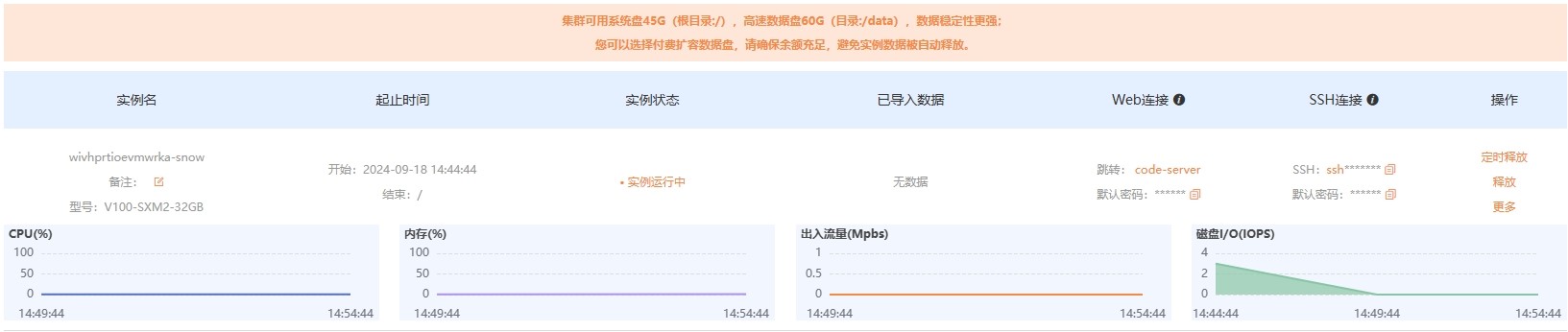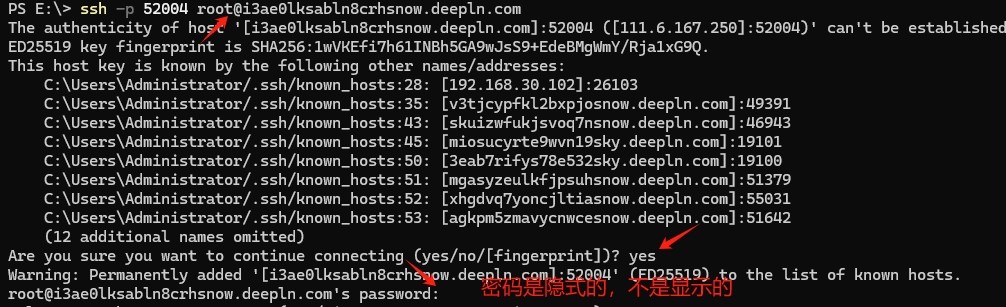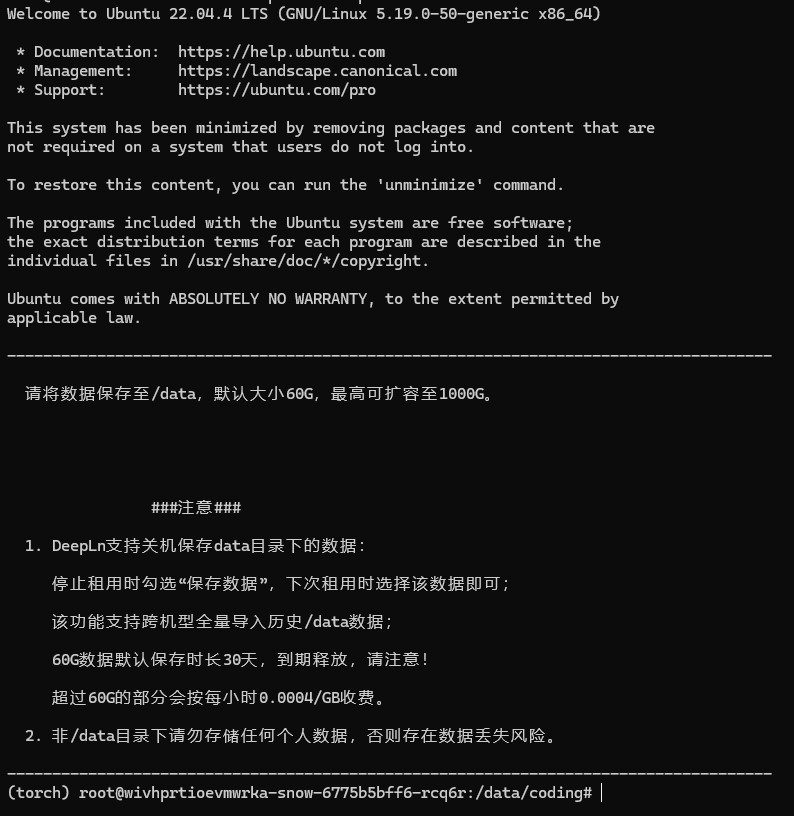SSH登录
实例流程
SSH登录
2024-11-11 15:01
如果您是windows用户,可以使用系统自带的Powershell/CMD,或者使用XShell工具进行SSH登陆,如果是Mac用户,可以使用系统自带的Terminal完成SSH登录。下面以windows为例,进行SSH远程登录。
这里强烈建议,如果用户要长时间运行程序的话,需要你本地连接远程服务器(这里本地连接一般通过vscode,pycharm,cmd,xshell等方式),建议不要用平台提供的code-server,当你本地连接之后,请你在终端开启tmux,开启tmux之后,你在运行你的程序就可以。或者直接在终端输入nohup python3 script.py &,这里script.py是你的py程序。
1. 1. 在登录FunHPC平台后,启用一个实例,这里我们以V100-32G、深度学习框架为Pytorch2.2.0+CUDA12.1为例。
2. 2.本地启用cmd终端,输入SSH登录指令(SSH登录指令和默认密码均不会明文显示,只需复制即可)。(注意终端输入密码的时候是不显示的,只需复制默认密码指令,在终端鼠标右击即可)
这里说明以下SSH登录指令:
ssh -p 52004 root@i3ae0lksabln8crhsnow.deepln.com
端口号:52004
用户:root
主机名:i3ae0lksabln8crhsnow.deepln.com
特别强调,长时间执行稳定程序,如果通过SSH登录后执行训练程序,请使用tmux开守护进程,确保程序不受SSH连接中断影响程序执行! 安装tmux方法:apt-get update && apt-get install -y tmux ,安装完成之后直接输入tmux即可。